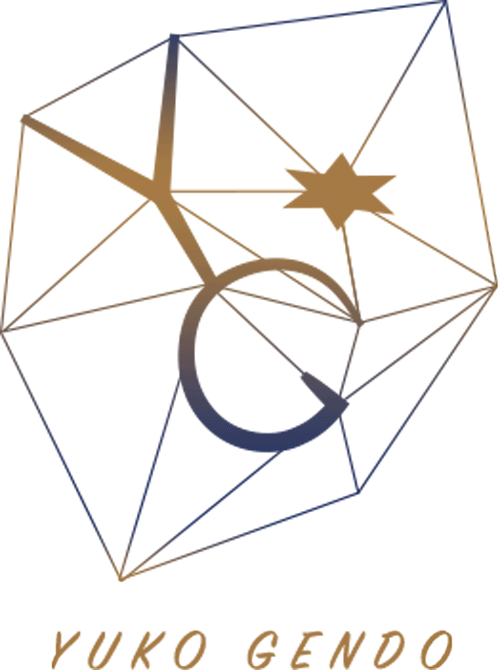Miroの有償アカウントを考えている方へ teamアカウントとconsultantアカウントの違い
2021年12月14日

Miroで有償アカウント契約を検討している方へ
Team or Consultant ? 個人ユーザーが契約するときの2つのプラン
まず、私たちのような個人ユーザーがMiroを使おうと思った場合、多くの人は無料アカウントを作成して機能を試すところから始めます。Miroも無料アカウントだと3つまでボードを作ることができ、また無料アカウントでも機能も十分使うことができるため、無料アカウントを持っているという人は結構多いのではないでしょうか。
しかし、「慣れてきたのでもっとボードの枚数を増やしたい」と思った時に、英語をよく読まずに有償契約してしまい、余計な金額が課金されてしまう人が結構います。Miroの有償プランにはTeam, Business, Consultant, Enterprise の4種類があり、個人向けのユーザーが契約する時に候補になるのはTeamかConsultantの2つ。この記事ではこの2つのアカウントの違いについてなるべく丁寧にご紹介していきます。
ちなみにMiroの金額についてはこちらの各プランの金額が記載されているページをご覧ください。( ※ 年間契約の金額が表示されているので、月毎に契約をしたい場合は、monthlyという箇所をクリックしてくださいね )
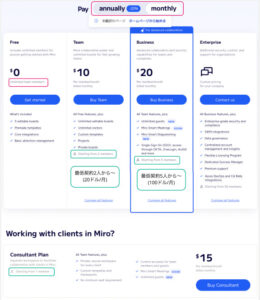
全てのボードを協働管理したいメンバー同士ならTeamアカウント
まず、Teamアカウントですがこちらは最低契約が2名以上、月に20ドル〜となります。TeamアカウントをAさんとBさんの2名で契約した場合、どちらがボードを作ったとしてもお互いが管理者としてボードを共有することができる、というのがTeamアカウントの考え方です。
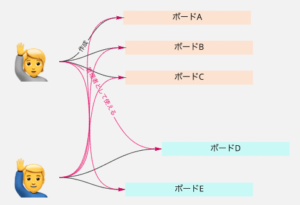
これをきちんと理解しておかないと、自分のアカウントでログインをしたときに「あれ、自分が作っていないボードが増えてる…」ということになります。ちなみに、これまた大切なことなのですが、Miroのボードを共有するときに、共有相手のメールアドレスを入力するとそれはTeamメンバーへの招待という意味になる(=招待した人数分、課金の対象になる) のでご注意ください。
普段、Google Documentなどを使っていると「相手のメールアドレスを入力する=相手へ共有する」だと認識してしまう人が多いようです。繰り返しますが、メールアドレスを入力してボードへ招待=Teamメンバーへの招待です。
メガホンを持って伝えたいのですが、miroは青枠からメールアドレスを入れて招待→teamメンバーとしての招待、なので「人数分課金対象」(フォント300で読んでください) です!!ボードをワークショップなどで参加者に共有するときは赤枠のボードの閲覧・編集権限を切り替えてURLを共有です〜📣 pic.twitter.com/34scrRv2EL
— 対話支援ファシリテーター💬 げんどうゆうこ (@yuko_g) December 6, 2021
このトラブルは正直言って、すごく多いです。しかも1つのボードにTeamメンバーとして招待をしてしまうとTeamメンバー全てのボードを管理者として使えるようになってしまいます。
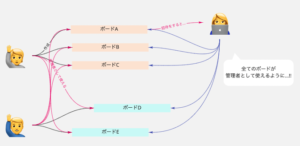
間違えてTeamメンバーに招待してしまう→招待された側からすると自分が作ったのではないボードがたくさん見えるようになってしまう→よく分からないので消してしまう というようなことが多発していますので、本当にご注意ください。
さまざまなクライアントと仕事をするなど、ボードの管理者が1人で良い場合はConsultantアカウント
同じ組織のメンバー同士でMiroアカウントを使うなら、Teamアカウントの方がメリットがありますが、もし私のようなフリーランスの方がMiroで有償契約をする場合Consultantアカウントが圧倒的に便利です。
クライアントやプロジェクトごとにボードを整理することができます。
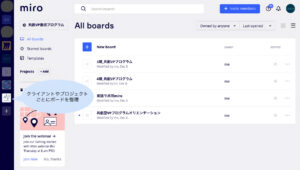
ほとんどの機能がTeamアカウントと同じですが、ボードにGuestを招待できるところと、Smart meetingという機能が使えるところがConsultantアカウントにしかない機能です。
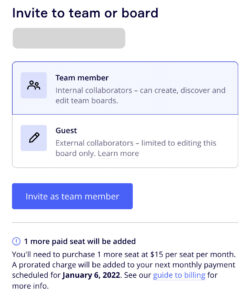
このアカウントで作ったボードに招待をするときに、相手のメールアドレスを入れるとTeamメンバーかGuestに招待することができます。Teamメンバーとして招待すると、先に記載した通りもう1名分課金対象となり、既に作ってある全てのボードが招待された人に共有されます。
Guestとして招待した場合、招待された人が使えるのは招待されたボードのみ。そしてボードのオブジェクトをロックできたり、タイマーや投票機能を使うことができたりと管理者に近い機能を共有することができます。(ワークショップを主催するときに、一緒に運営するメンバーをGuestとして招待しておくと便利!)
無料アカウントから切り替えるときの注意!
無料アカウントから有償アカウントに切り替えるときの注意なのですが、無料アカウントは「Teamメンバーを何名招待してもOKになっている」と言うところ。例えば、無料アカウントを使いながら、10名のメンバーをTeamメンバーとして招待していたとします。そこで、その中の1人がアカウントをTeamアカウントに切り替えたらどうなると思いますか?
答えは10名分課金される
です。もちろん、英語でWarning messageが表示されるので勝手に課金されることはないのですが、これがよく分からず突き進んで何名分も払ってしまう人もよくいます。無料アカウントからTeamアカウントに切り替える場合は、一旦無料アカウントでTeamメンバーに加えた人数を確認して、必要に応じてメンバーを削除してから切り替えるようにしましょう。
学生や教育者向けのEducationプランも!
あまり知られていないのですが、実は学生や教育者向けに無料でMiroを使うことができるEducationプランと言うものもあります。 ( Teamメンバーや機能に多少の制限はありますが、ほとんどの機能を無料で使うことができます。)
申請したいと言う方は、こちらのページを見てApply as studentや Apply as educatorのボタンを押してみてください。学生や教育者であることの証明書を添付し、メールアドレスや名前などの基礎情報を入力すると申請することができます。対象となる方にとってはかなりお得なプランなので、こちらもぜひ検討してみてください。
以上が、Miroの有償プラン(個人で使う方向け) のご紹介になります。2022年に日本語化が予定されているので、今後ますます使いやすくなっていくとは思いますが、有償契約するときにプランの理解がしづらいと言うのはMiroの難点の1つかと思います。ぜひこちらの記事が少しでもお役に立ちましたら嬉しいです。
操作の基礎について知りたい方はこちらの記事をどうぞ。